Hubspot Meeting : un guide complet
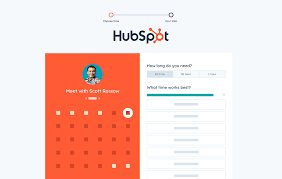
Tirez parti des données de vos entretiens
Notes d'entretien IA, scorecard, emails de suivi, intégration avec ATS, et plus encore.
Les outils de réunion de HubSpot vous aident à automatiser la planification, à éliminer les allers-retours et à tout synchroniser directement avec votre calendrier et votre CRM.
Mais comment fonctionne-t-il réellement et comment le configurer ?
Dans cet article, nous expliquons ce que sont les outils HubSpot Meetings et comment ils fonctionnent.
Qu'est-ce que l'outil HubSpot Meetings ?
À la base, HubSpot Meetings est outil de planification et de réservation de calendriers intégré à l'écosystème CRM plus large de HubSpot. Il vous permet de partager un lien de réservation, de synchroniser vos disponibilités en temps réel depuis Google Agenda ou Office 365 et de permettre à vos contacts de choisir l'heure qui leur convient. Fini le ping-pong par e-mail.
Cet outil vous aide à mettre fin aux difficultés liées à la planification et à rationaliser la façon dont vous réservez, gérez et suivez vos réunions.
Comment configurer et utiliser HubSpot Meetings

Si vous êtes prêt à arrêter de jongler entre le calendrier, les invitations et les fils de discussion, voici comment configurer HubSpot Meetings et le faire fonctionner pour votre flux de travail : avec des conseils étape par étape et des conseils pratiques que vous utiliserez réellement.
Étape 1 : connectez votre calendrier
Tout d'abord, vous devez associer HubSpot à votre calendrier existant afin que la disponibilité soit précise et que les réservations soient synchronisées automatiquement. Naviguez vers Paramètres → Général → Calendrier et choisissez Google/Gmail ou Office 365.
Assurez-vous d'approuver les autorisations afin que HubSpot puisse consulter votre temps libre/occupé. Si votre calendrier n'est pas connecté, votre lien de planification fonctionnera toujours, mais les réservations ne seront pas synchronisées automatiquement, ce qui pourrait entraîner un travail manuel supplémentaire.
Étape 2 : Créez votre page de planification (lien vers la réunion)
Une fois votre calendrier connecté, rendez-vous sur Ventes → Planificateur de réunions et cliquez sur « Créer une page de planification ».
Vous allez choisir un type de réunion :
- En tête-à-tête — pour planifier uniquement avec vous.
- Groupe — plusieurs personnes assistent à la fois.
- Tournoi à la ronde — répartissez automatiquement les réservations entre les membres de l'équipe.
Passez ensuite à la personnalisation de la page :
- Donnez-lui un nom interne (à l'usage de votre équipe).
- Définissez le titre de l'événement (ce que voit votre invité).
- Définissez le lieu (liaison vidéo, téléphone ou lieu en personne).
- Pour les visioconférences, si vous avez connecté Zoom/Teams/Google Meet, vous pouvez intégrer le lien automatiquement.
Étape 3 : définir la disponibilité, les champs de formulaire et les règles de planification
Sur le Planification onglet que vous définissez lorsque les gens peuvent réserver auprès de vous. Choisissez votre fuseau horaire, les jours/heures pendant lesquels vous êtes disponible et si vous autorisez les réservations sur plusieurs durées. Vous pouvez également définir préavis minimum (par exemple, les réservations doivent être effectuées au moins 12 heures à l'avance) et temps de mémoire tampon entre les réunions pour ne pas vous retrouver l'une après l'autre.
Sur le Formulaire Cet onglet vous permet de décider ce que vous demandez à votre invité lorsqu'il planifie : champs par défaut (nom, e-mail) ou questions personnalisées pour votre flux de travail (intitulé du poste, entreprise, motif de la réunion).
Étape 4 : Partagez votre lien et intégrez-le le cas échéant
Une fois que tout est configuré, copiez le lien depuis Ventes → Planificateur de réunions → Copier le lien et partagez-le dans votre signature électronique, votre site Web ou vos e-mails CRM.
Si vous souhaitez une intégration plus poussée, vous pouvez intégrer la page de planification sur votre site Web ou ajouter des paramètres de suivi UTM pour surveiller la manière dont les gens réservent des réunions.
Étape 5 : Utilisez et gérez vos réunions planifiées
Désormais, lorsqu'un contact clique sur votre lien, il voit vos créneaux disponibles (en fonction de la synchronisation de votre calendrier et des règles de planification). Une fois qu'ils ont sélectionné une heure et rempli le formulaire, la réservation est effectuée :
- Une invitation au calendrier (pour vous et pour eux) est générée automatiquement.
- La réunion est enregistrée dans HubSpot sous l'enregistrement du contact, ce qui signifie que vous obtenez automatiquement le contexte pour le suivi, la création de tâches et le suivi.
- Vous pouvez consulter les réservations dans votre tableau de bord des réunions sous Ventes → Planificateur de réunions pour voir les liens à venir, les activités de réservation et gérer les paramètres.
Résolution des problèmes liés aux réunions HubSpot
Même après avoir suivi les étapes de configuration, vous pouvez rencontrer des problèmes avec HubSpot Meetings. Ci-dessous, je vous explique les problèmes courants auxquels vous pourriez être confronté, comment ils ont tendance à se produire et ce que vous pouvez faire pour les résoudre, afin que vous puissiez votre le flux de travail de planification des réunions est revenu sur les rails.
🔍 Problèmes et causes courants
- Le lien vers la réunion ne fonctionne pas/la réservation échoue
De nombreux utilisateurs signalent que lorsqu'ils envoient un lien vers des réunions, le destinataire voit les créneaux disponibles mais ne peut pas réserver, ou la réservation n'est pas synchronisée avec le calendrier. Un fil de discussion note :
« L'outil de réunion ne fonctionne pas » lorsque le calendrier n'est pas correctement connecté ou que le siège/la licence de l'utilisateur a changé.
Causes possibles : la connexion au calendrier a été révoquée, l'utilisateur a perdu son compte de vente ou de service payant, ou des problèmes de navigateur (cache/cookies).
- Doubles réservations ou conflits de disponibilité
Si deux réunions sont réservées pour le même créneau horaire, ou si des clients réservent alors que vous êtes déjà occupé, cela est souvent dû à une mauvaise configuration de la disponibilité ou à un accès au calendrier. Un article sur les problèmes de réservation mentionne des « réservations inattendues » car les paramètres de disponibilité et la synchronisation du calendrier ne correspondaient pas. - Problèmes de fuseau horaire ou incompatibilité de calendrier
Vos contacts peuvent réserver à des heures irrégulières en raison de décalages de fuseaux horaires ou parce que votre calendrier n'affiche pas correctement le temps libre. Un article souligne qu'il s'agit d'un problème de « confusion entre les fuseaux horaires » lors de l'utilisation de liens vers des réunions. - Limitations de fonctionnalités ou de pages dues à la licence
Certains utilisateurs découvrent que des fonctionnalités telles que les pages de réunion à tour de rôle ou les types de réunions personnalisés n'apparaissent que si le siège payant approprié est attribué. Exemple :
« Même pour créer une page de réunion à la ronde, un siège payant est requis. »
En bref : vous pourriez croire vous configurez tout, mais le plan que vous utilisez ne permet pas certaines fonctionnalités.
🧰 Étapes de dépannage pratiques pour vous
- Vérifiez d'abord la connexion au calendrier
Accédez à Paramètres → Calendrier dans HubSpot et vérifiez que votre compte Google/Office 365 est connecté, que l'accès gratuit/occupé est accordé et que les créneaux libres s'affichent correctement. Si ce n'est pas le cas, reconnectez-le. - Vérifiez votre licence utilisateur HubSpot
Assurez-vous que votre profil possède toujours le siège requis dans le Sales Hub ou le Service Hub si vous utilisez des fonctionnalités avancées (comme le round robin). Un siège payant manquant empêche souvent l'outil de fonctionner correctement. - Vérifiez les paramètres de votre page de planification
Vérifiez vos paramètres de disponibilité, de temps de mémoire tampon et de préavis minimum. Si vous autorisez trop de créneaux libres ou si vous ne bloquez pas les heures de pointe de votre calendrier, des problèmes peuvent survenir. - Testez le lien en mode navigation privée ou dans un autre navigateur
Parfois, la mise en cache du navigateur ou les cookies locaux empêchent le bon fonctionnement du lien. Le fait de vider le cache ou de tester dans un autre navigateur donne un aperçu. - Vérifiez le fuseau horaire et la logique des invitations
Assurez-vous que votre page de planification est réglée en fonction de votre fuseau horaire (et réfléchissez à l'apparence du fuseau horaire du participant). Vérifiez également que votre calendrier principal est réglé sur la bonne zone afin d'aligner les heures libres et les heures de pointe. - Surveillez les résultats et les analyses des réservations
Une fois les réservations effectuées, revenez en arrière et vérifiez que la réunion apparaît dans votre calendrier, dans la chronologie des contacts de HubSpot et avec les informations correctes. S'il manque quelque chose, remontez à l'étape qui a échoué (synchronisation du calendrier, logique des pages ou licence).
Notes sur l'IA pour les réunions HubSpot : Noota

Si vous utilisez HubSpot Meetings pour planifier et gérer vos réunions mais que vous êtes toujours bloqué par la prise de notes manuelle, l'intégration de Noota pourrait changer la donne pour votre flux de travail.
- Noota automatiquement enregistre, transcrit et résume vos réunions (vidéo, audio, appels téléphoniques) puis exporte le résumé ou la note dans les dossiers de contacts, d'entreprises ou de transactions HubSpot.
- Il prend en charge intégrations avec HubSpot CRM, vous permettant d'intégrer des résumés de réunions structurés, et même des mesures à prendre, directement dans vos flux de travail HubSpot.
- Poignées Noota plusieurs sources de réunion (Zoom, Google Meet, Teams, en personne) et plusieurs langues, il fonctionne donc avec des équipes hybrides et mondiales comme la vôtre.
ESSAYEZ NOOTA GRATUITEMENT DÈS MAINTENANT
Tirez parti des données de vos entretiens
Notes d'entretien IA, scorecard, emails de suivi, intégration avec ATS, et plus encore.
Related articles

Oubliez la prise de notes et
essayez Noota maintenant
FAQ
Dans le premier cas, vous pouvez activer directement l'enregistrement dès que vous participez à une visioconférence.
Dans le second cas, vous pouvez ajouter un bot à votre visioconférence, qui enregistrera le tout.
Noota vous permet également de traduire vos fichiers dans plus de 30 langues.

.svg)
.svg)
.webp)
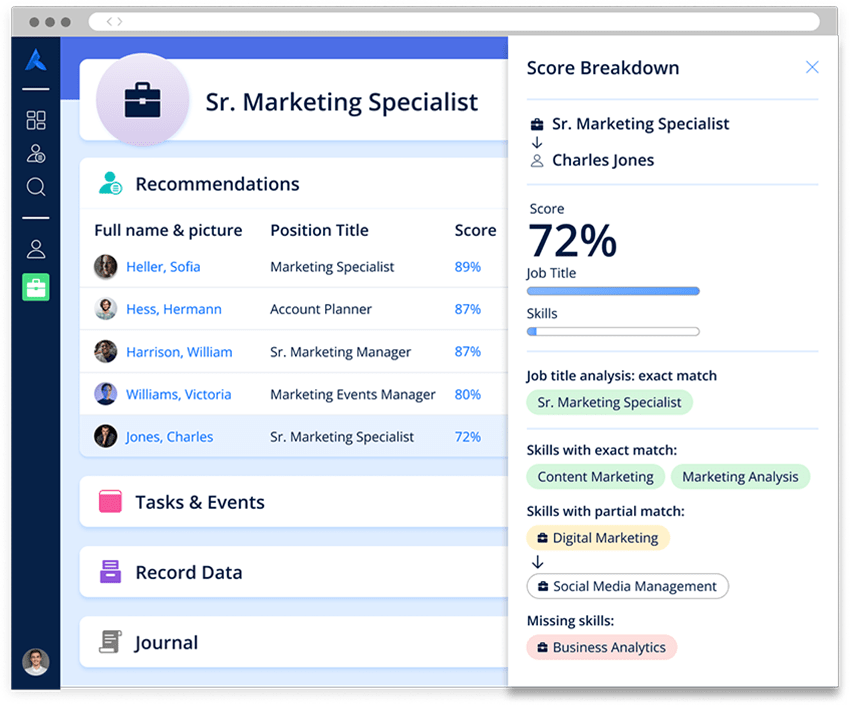
.png)

.svg)
